우분투 아나콘다 설치 우분투 환경에서 아나콘다(Anaconda) 설치 방법에 대해서 설명드립니다. Anaconda 설치 패키지를 다운로드 받고, 환경을 생성하는 등 conda env와 관련된 기본적인 명령어에 대해서도 설명드립니다.
Python이 설치 된 것으로 가정하여 설명드리도록 하겠습니다. Python 설치와 관련된 자세한 내용은 아래의 글을 참고해 주시기 바랍니다.
Anaconda 소개
Anaconda Distribution는 Python 등의 패키지를 관리하고, 환경을 제어하기 위한 오픈소스입니다. Anaconda를 이용하면 Python 버전과 함께 패키지 라이브러리, 의존성 등을 conda 라는 명령어를 이용하여 쉽게 관리 할 수 있습니다. Linux, Windows 그리고 Mac OS X등 다양한 운영체제를 지원하고 있습니다.
Anaconda 다운로드
설치 패키지 파일은 아래의 페이지에서 받으 실 수 있습니다. 운영체제와 Python 버전 등 맞는 파일을 다운로드 받습니다.
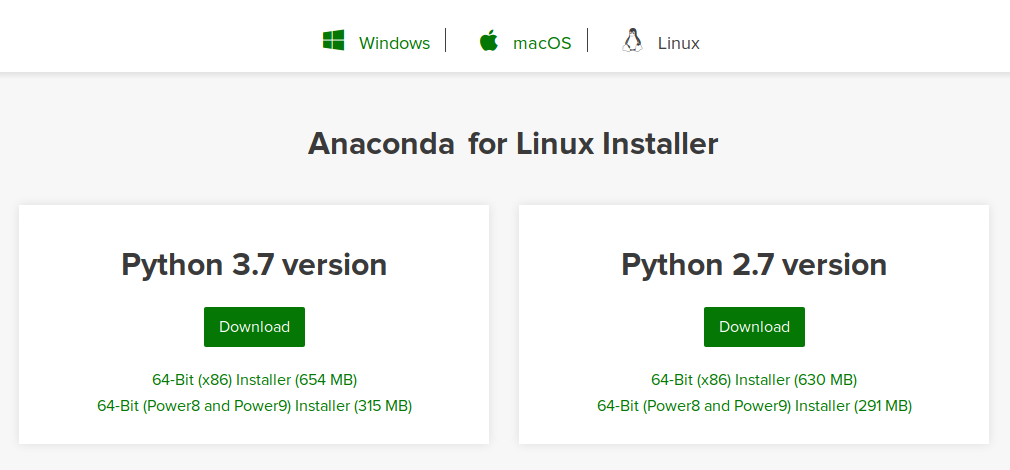
Anaconda 설치
설치파일을 다운로드 받은 디렉터리에서 아래의 명령어를 실행합니다.
$ bash Anaconda2-2019.03-Linux-x86_64.sh
Welcome to Anaconda2 2019.03
In order to continue the installation process, please review the license
agreement.
Please, press ENTER to continue
>>>[ENTER]키를 입력하시고 설치를 시작합니다. 아래의 내용은 사용자 라이센스를 묻는 내용입니다.
===================================
Anaconda End User License Agreement
===================================
... 이하 생략 ..
Do you accept the license terms? [yes|no]
[no] >>>동의하시면 [yes] 를 입력합니다. 다음은 아나콘다 설치 위치를 설정하는 내용입니다.
Anaconda2 will now be installed into this location:
/home/ubuntu/anaconda2
- Press ENTER to confirm the location
- Press CTRL-C to abort the installation
- Or specify a different location below
[/home/ubuntu/anaconda2] >>>기본적으로 홈디렉터리에 설치가 되는데 [Enter]를 입력하여 기본 위치에 설치하시거나, 설치하고자 하시는 경로를 입력하시면 됩니다.
다음은 conda init 명령어를 실행하여, Anaconda를 초기화 하는지 묻는 내용입니다.
Do you wish the installer to initialize Anaconda2
by running conda init? [yes|no]
[no] >>>yes를 입력하여 초기화를 진행하시면 됩니다. 여기까지 진행하시면 설치를 완료한 것입니다.
다시 로그인 하시거나, 아래의 명령어를 실행하시면 쉘이 변경된 것을 확인 하실 수 있습니다.
$ source ~/.bashrAnacoda 환경 생성
conda 명령어를 이용하여 Python 실행 환경을 만들어 보도록 하겠습니다.
먼저 아래의 명령어를 실행하여 현재 생성된 환경을 먼저 확인합니다.
(base) ubuntu@host:~$ conda env list
# conda environments:
#
base * /home/ubuntu/anaconda2현재 base 환경을 사용하고 있으며, 추가적인 환경이 없는 것을 알 수 있습니다.
아래의 명령어로 Python3 환경을 만들어 보도록 하겠습니다.
$ conda create --name py3 python=3
(base) ubuntu@host:~$ conda create --name py3 python=3
Proceed ([y]/n)? y환경에 대한 요약정보가 나타나고, [y]키를 입력하시면 새로운 환경에서 기본적인 패키지가 설치되게 됩니다.
다시 아래의 명령어로 생성된 환경을 확인합니다.
(base) ubuntu@host:~$ conda env list
# conda environments:
#
base * /home/ubuntu/anaconda2
py3 /home/ubuntu/anaconda2/envs/py3조금전에 생성한 Python3 환경을 활성화 하기 위해서는 아래의 명령어를 사용합니다.
(base) ubuntu@host:~$ conda activate py3
(py3) ubuntu@host:~$ python --version
Python 3.7.3그럼 환경이 조금 전에 생성한 py3 환경으로 변경 된 것을 확인 할 수 있습니다.
py3 환경을 빠져나가기 위해서는 아래와 같은 명령어를 사용하면 됩니다.
(py3) ubuntu@host:~$ conda deactivate( 본문 인용시 출처를 밝혀 주시면 감사하겠습니다.)